前回までで、Python でGUI の作り方とボタンによってどのように処理を実行させるかということがだいたいわかった。
前回の日記:ラズパイ日記 vol.3:PySimpleGUI を使ってボタンで画像を切り替える GUI アプリを作成してみた(Ver.2)
ここからは当初から自分が作りたいと思っていたギター練習アプリを作っていこうと思うのだが、そのためにはギターで鳴らした音をラズパイに認識させる必要がある。
今回はラズパイに小型マイクを認識させて録音するところまでをやっていこうと思う。

ラズパイ4購入時に購入しておいた USB小型マイクをいよいよ使う時がきたのだ。
装着してみたところこんな感じ。程よく4インチパネル兼用のアクリルケース内におさまってくれた。
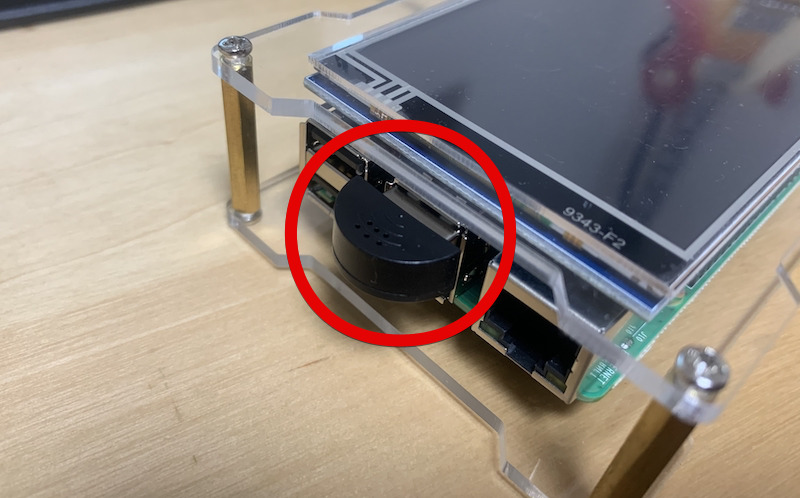
目次
USBに認識されているか確認
さて。それでは USB に差し込んだ小型マイクが USB デバイスとしてちゃんと認識されているのか?
ssh接続した Macパソコン側のターミナル、もしくはラズパイのターミナルで以下のコマンドを実行して確認する。
lsusb
まずは、小型マイクを USB に挿す前にコマンドを実行。
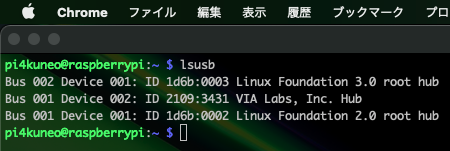
そして、一度ラズパイの電源を落としてから USB 小型マイクをラズパイに挿し込み、ラズパイ起動後にもう一度コマンドを実行する。
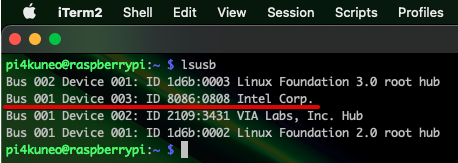
おっけー。
1つ追加されてるのがわかります。(Intel Corp ってやつ)ちゃんと認識されてますね。
音声入力デバイスとして認識されているか?
お次は USB に接続している小型マイクがオーディオデバイスとして認識されているかを、以下のコマンドを実行して確認する。
arecord -l
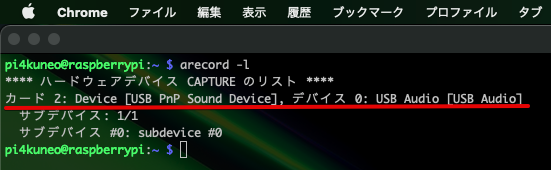
カード番号:2
デバイス番号:0
ちゃんと認識されてる。
録音してみる
ラズパイに小型 USB マイクがオーディオデバイスとして認識されていることがわかったので、今度はマイクで実際に音を録れるのか、録音して確認してみる。
ラズベリーパイで録音するには以下のコマンドを実行する。
arecord test.wev
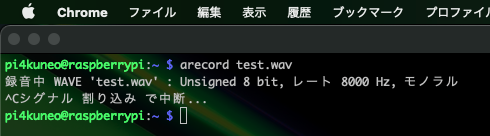
これで[test.wav]という音声ファイルが出来上がり、/home/[ユーザー名]/直下に保存されます。
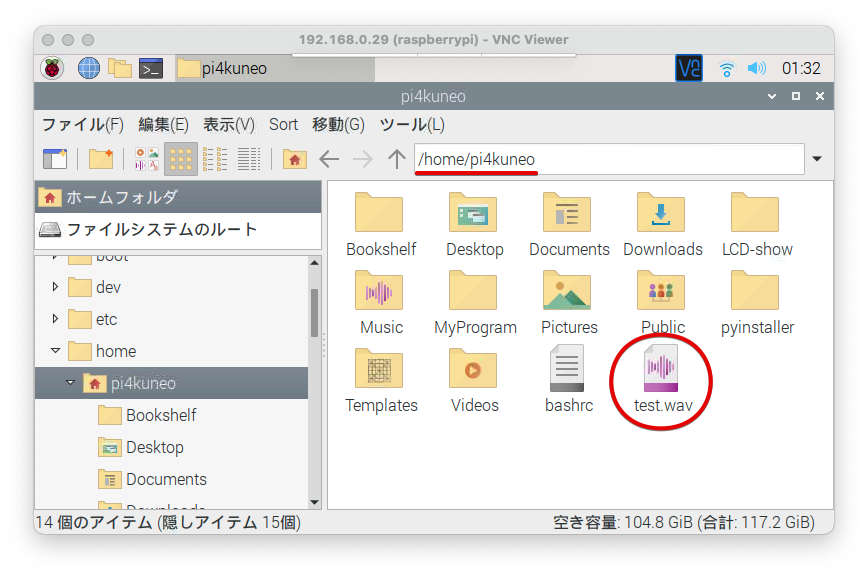
ヘッドフォンで録音できているか確認
録音した wav ファイルを再生させるには以下のコマンドを実行する。
aplay test.wav
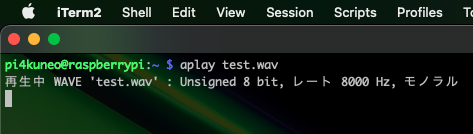
これで僕のラズパイからは録音して音声を再生することができたのだが、音が小さいことが気になった・・・。あとちょっとノイズも・・・。
マイクのボリュームを上げておく
小型マイクの音声感度を良くしたい場合、ターミナルで以下のコマンドを実行して設定画面を表示させる。
alsamixer
上記コマンドを実行することで以下の設定画面が表示されます。デフォルトではスピーカーの音量を設定する画面になっているので[F4キー]を押して録音の設定画面に切り替えます。
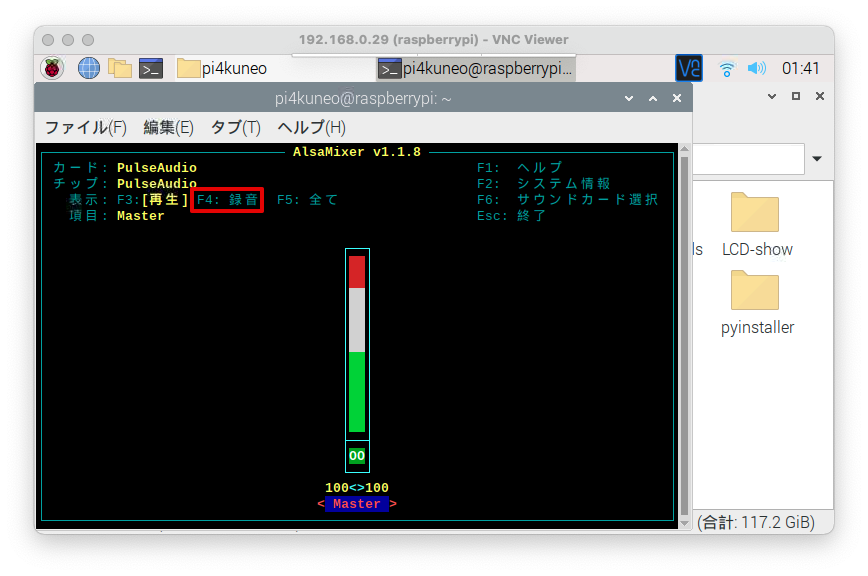
こちらが録音設定の画面。ここで録音の数値を上げることでマイクの感度を上げることができます。デフォルトでは 40 となっているので、キーボードの[↑キー]でマックスの 100 まで上げておきました。
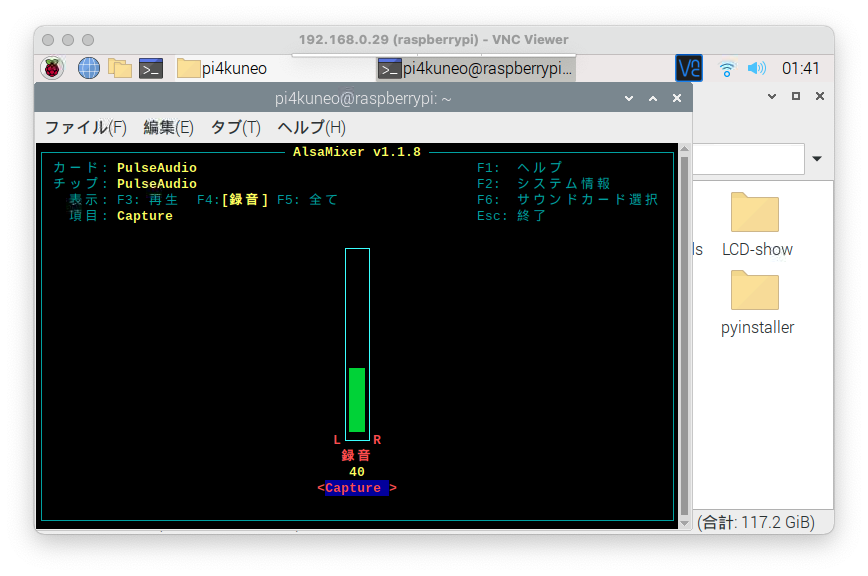
録音の数値設定を終えたら、[Escキー]を押して設定画面を閉じます。
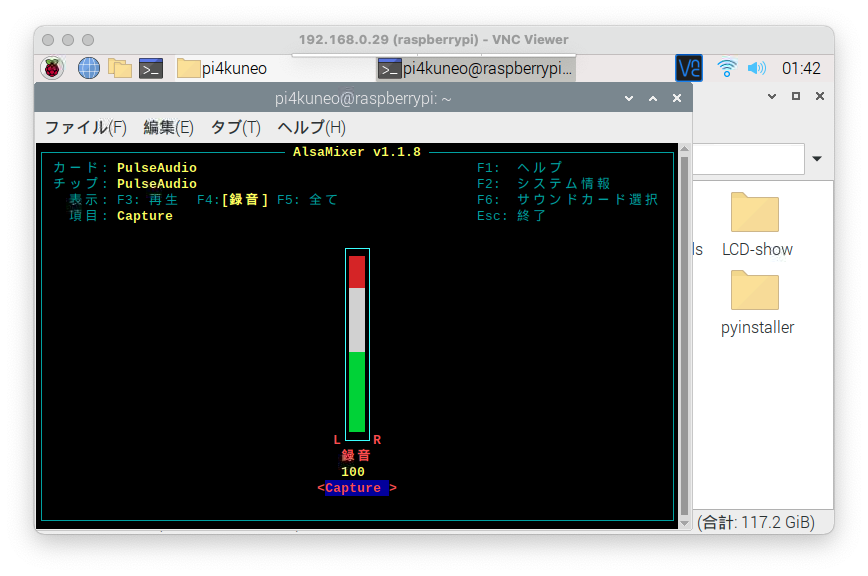
設定後に再度録音して wavファイルを再生してみたら、バッチリ音が大きくなっていました。
USB 小型マイクの設定で参考にさせていただいたサイト
Raspberry Pi オーディオまとめ
Linux の Audio 機能をコマンドラインで設定 - Qiita
情報が新しく、ラズベリーパイ4でも通用する内容が記載されており、
非常に助かりました。ありがとうございました!
ハードウェアの設定は完了!
これで USB 小型マイクを使えるようになったので、アプリ作成に取りかかれます。
ギター練習アプリ以外にも、ボイスチェンジャーとか、アイデア次第では小型マイクでなにか作れそうですね。
オラ、ワクワクしてきたぞ。





